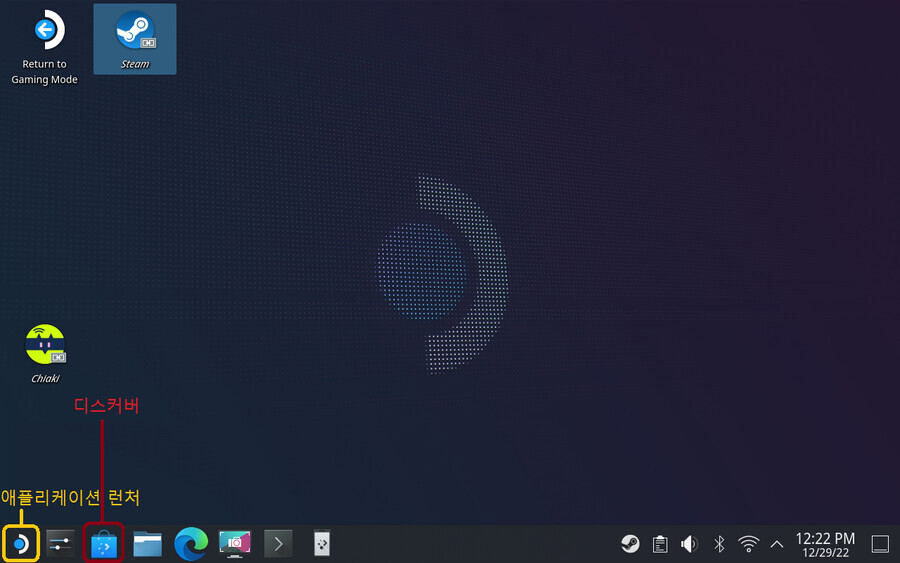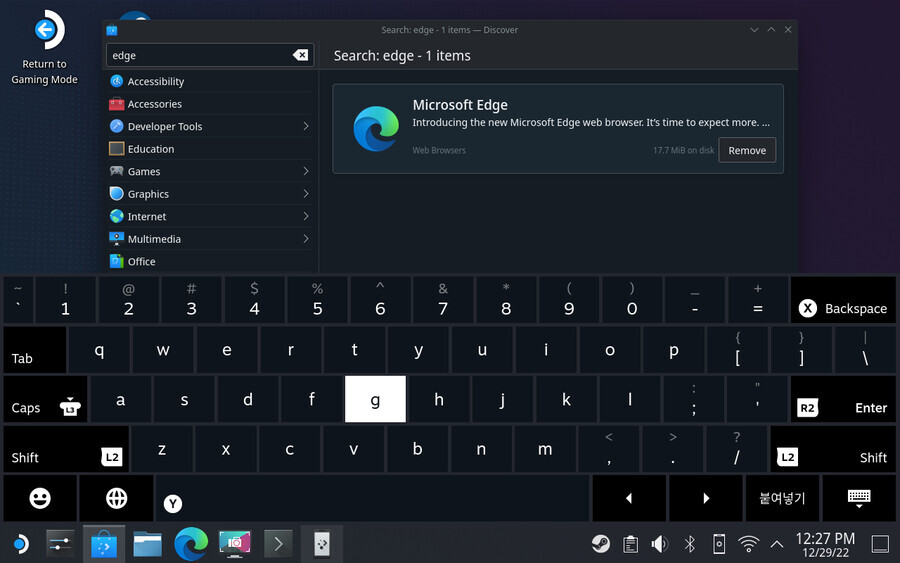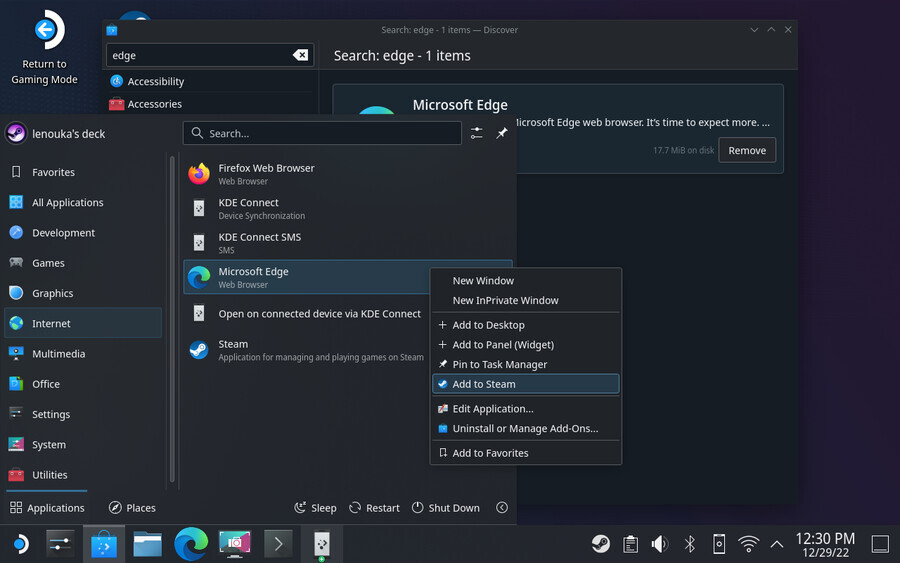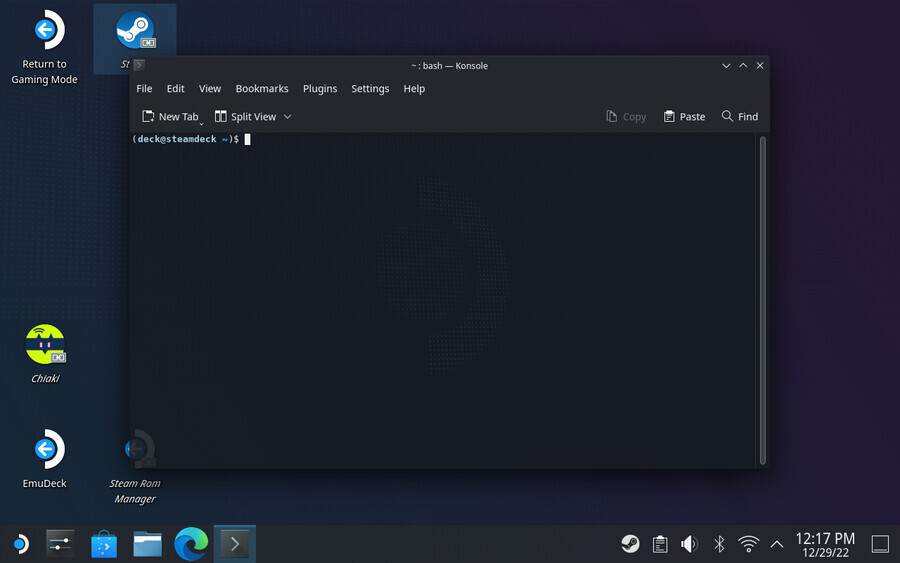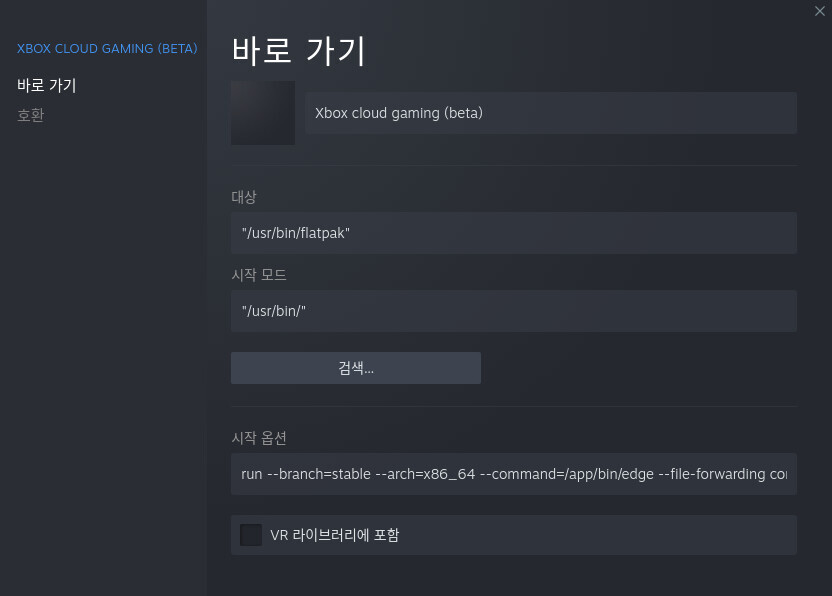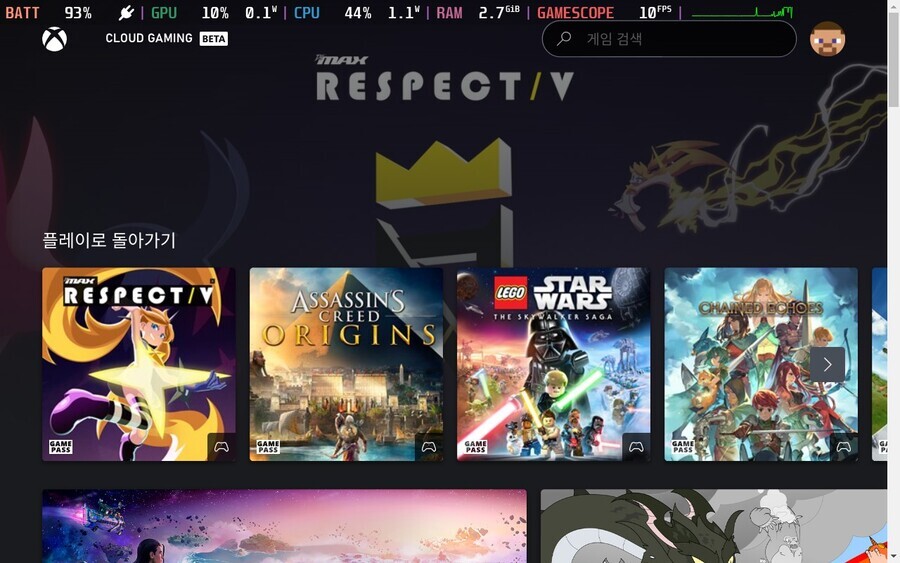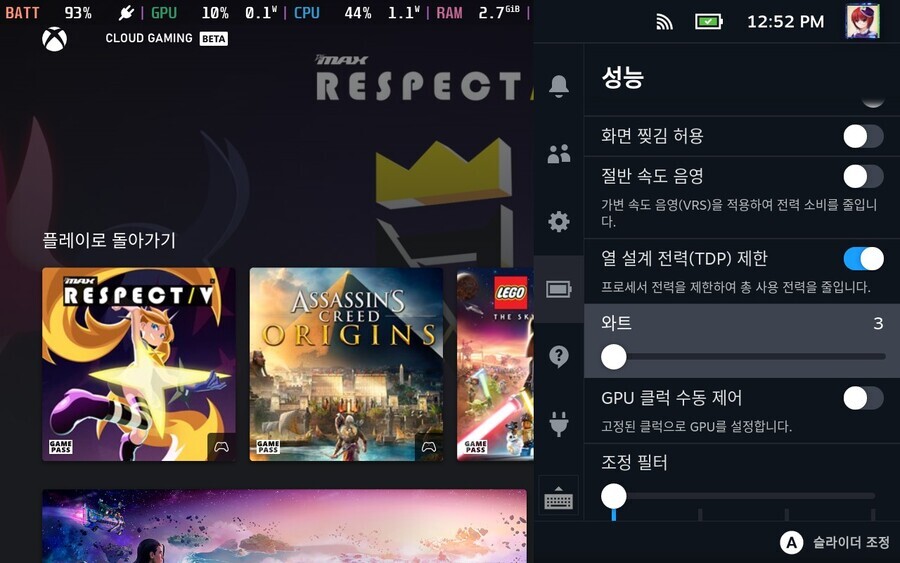플레이 스테이션 4와 5에는 PC나 스마트폰으로 게임을 즐기는 리모트 플레이 기능이 있습니다.
공식 리모트 프로그램이 있긴하지만, 리눅스는 지원하지 않기에
Chiaki(치아키)라는 외부 프로그램을 통해 스팀덱에서도 리모트 플레이가 가능합니다.
치아키는 리눅스 뿐만 아니라 모바일과 윈도우 판 역시 존재합니다.
설치와 이용법은 기존에 작성한 더키 로더나 게임패스 클라우드에 비하면 아주 쉬운편입니다.
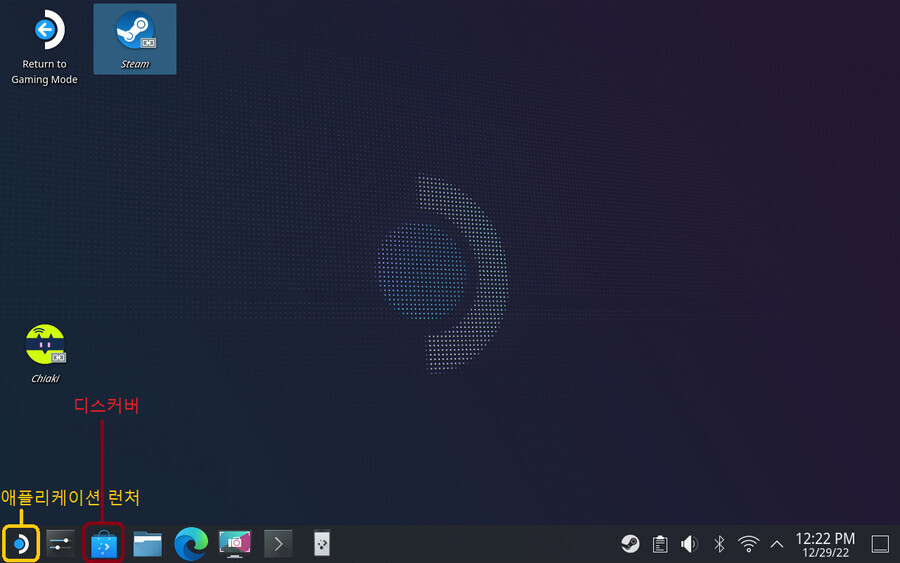
1. 데스크탑 모드로 들어갑니다.
2. Discover에서 Chiaki를 검색하여 설치합니다.
3. Application Launcher -> Games -> Chiaki 우클릭(컨트롤러 L2) -> Add to Steam 으로 스팀에 추가해줍니다.
설치는 이것으로 끝났습니다.
4. 데스크탑모드에서 Chiaki를 구동합니다.
5. 동일 네트워크에 있는 PS4, PS5가 화면에 나옵니다.
더블클릭하면 기기 세팅이 나옵니다.
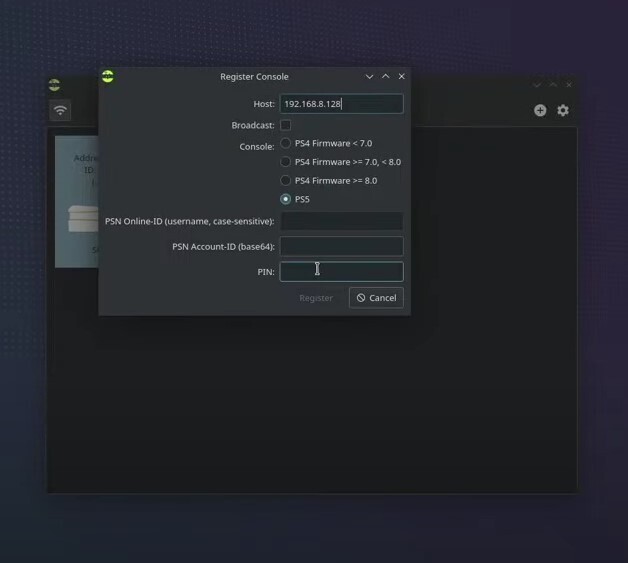
호스트 ip는 자동으로 잡혀있으며(외부 접속시 포트포워딩과 공유기 IP정보를 알아둘 필요가 있습니다)
PS4는 펌웨어에 맞춰서 선택해주시고,
어카운트 ID는 https://psn.flipscreen.games/ 에서 자신의 PSN 아이디(이메일 주소 말고)를 넣어서 코드로 바꾼뒤 그걸 넣어주면 됩니다.
PIN은 플스를 켜서 설정의 리모트 플레이->기기 등록하기에 나오는 코드를 입력합니다.
6. 치아키의 설정(우상단 톱니바퀴)에서는 스트리밍 설정을 변경가능한데, 1080p는 사실상 의미가 없으니 720p로 줄여주시고
비트레이트를 24000 오디오 버퍼를 20000으로 설정해줍니다.
키 설정은 그냥 둡니다.
7. 게임모드로 돌아가 라이브러리에서 Chiaki를 실행합니다.
스팀 컨트롤러 레이아웃에서 트랙패드 좌측 혹은 백버튼중 하나를 키보드 ESC, 트랙패드 우측을 마우스로 지정합니다.
PS가 켜져있다면 바로 구동되며, 대기 모드라면 기동 시킨다는 메세지가 나옵니다 기동된 후 다시 들어가면 됩니다.
8. 즐거운 리모트 플레이 되시기 바랍니다.
+ 리모트 플레이시 ESC는 플레이스테이션의 PS버튼에 대응하기 때문에 필요합니다.
+ L4,5/R4,5를 다른 버튼에 대응시켜서 사용할 수 있습니다.
'PC > 스팀덱' 카테고리의 다른 글
| [잡담] 현재 소유중인 휴대기기를 나열해보니 새삼 커보이긴 하네요 (0) | 2022.12.31 |
|---|---|
| [정보] 스팀덱으로 게임패스 클라우드 이용하기 (0) | 2022.12.29 |
| [잡담] 정발 스팀덱 수령하였습니다. (1) | 2022.12.28 |
| [잡담] 스팀덱 국내 다음 발송이 26일로 밀렸네요 (1) | 2022.12.21 |
| [정보] 스팀덱 자주 나오는 질문(12/28 수정) (4) | 2022.12.08 |